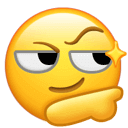一些学生反映他们无法收到推送通知。 请为该应用加注星标,以便尽快收到推送通知。
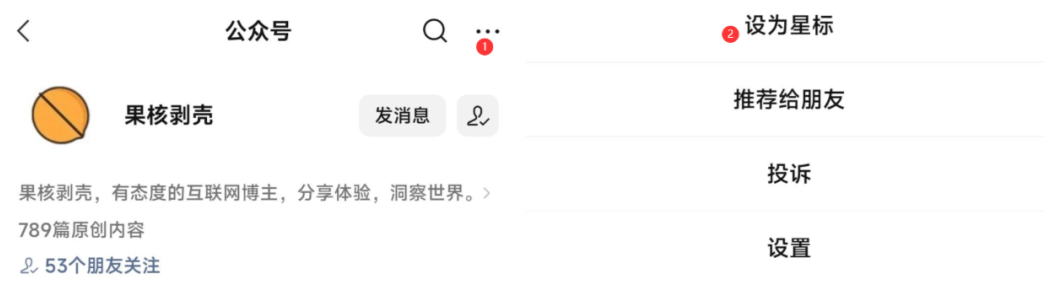

在使用计算机的过程中,大家接触最多的就是软件窗口。 善用这些窗户还可以带来很多有趣的体验。 你可能会说,这些破窗户有什么好玩的? 运行软件时,全屏运行,不使用时直接fork即可。 窗外还能开出鲜花吗?

别着急,我们先来看看下面的操作。
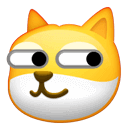
当打开多个软件想要移动窗口时,大多数人都习惯先找到软件的标题栏,对吧? 然后再移动。 但现在可以更简单了,你可以直接拖动到任何地方。
或者当需要分割屏幕时,也可以手动拖动或者使用系统内置的快捷键“Win+方向键”来调整。 在Windows 11上,您还可以通过悬停将软件快速放置到某个区域,但是这些需要将鼠标移动到窗口标题栏,但现在您可以在软件的任何位置按住鼠标中键来吸附它们到你最喜欢的位置。 感觉就像软件被整个夹娃娃机给抢了一样。 感觉很好。 。
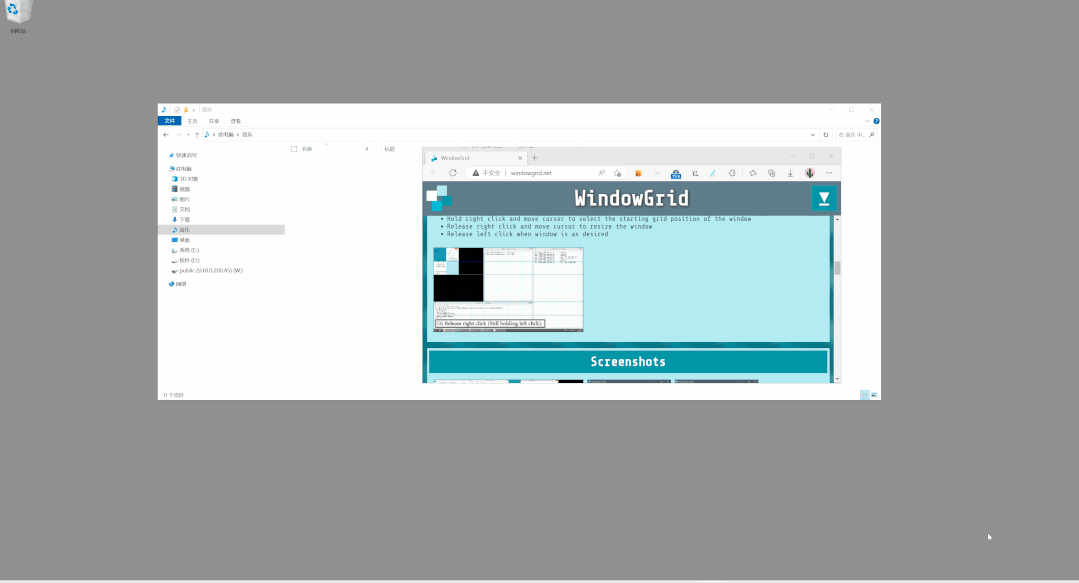
此外好玩的桌面软件,你还可以利用高级玩法,在移动窗口时将屏幕分割成许多小格子。 您可以轻松地完成软件需要占用的任何网格。 如果有人第一次看你用它,心里肯定会惊讶:“电脑也能这么玩?这小子玩得真好!”
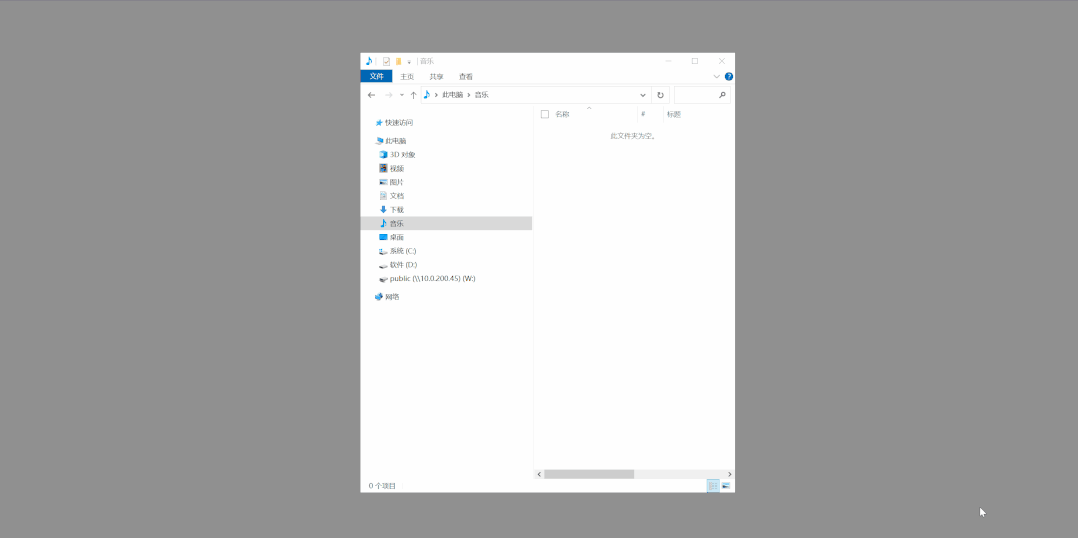
简单的演示之后,我们回到今天介绍的软件主题。 控制窗口的软件窗口在不久前的微软PowerToys更新中也提到过。 里面的花式桌面Fancyzones可以完成各种窗口操作。 但今天介绍的GridMove2和WindowGrid软件更加轻量级,专注于窗口操作。

暂停
我们先来看看GridMove2。 GridMove2是在国外开源项目GridMove的基础上修改而成的。 因为原来的项目太旧了,不再维护了。 至于多大了,看一下GridMove演示的动画吧。 你能感觉到岁月感吗? 提交的代码显示,距离上次修改已经过去10多年了。
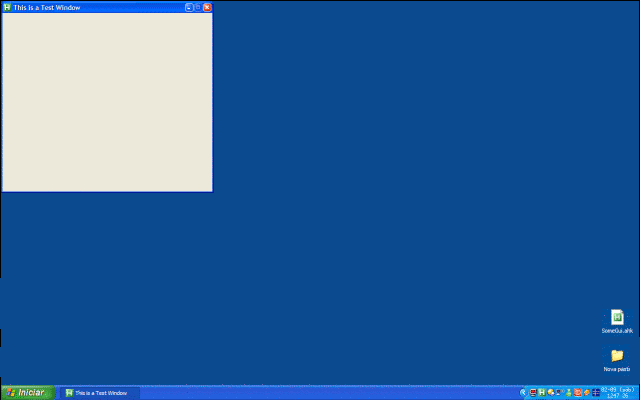
于是GridMove2的作者atkepa就把这个项目拿出来修复了,重获新生,去掉了在线更新和一些无效的功能,解决了一些错误。 下载文件并解压后,你会得到一堆ahk格式后缀的文件。
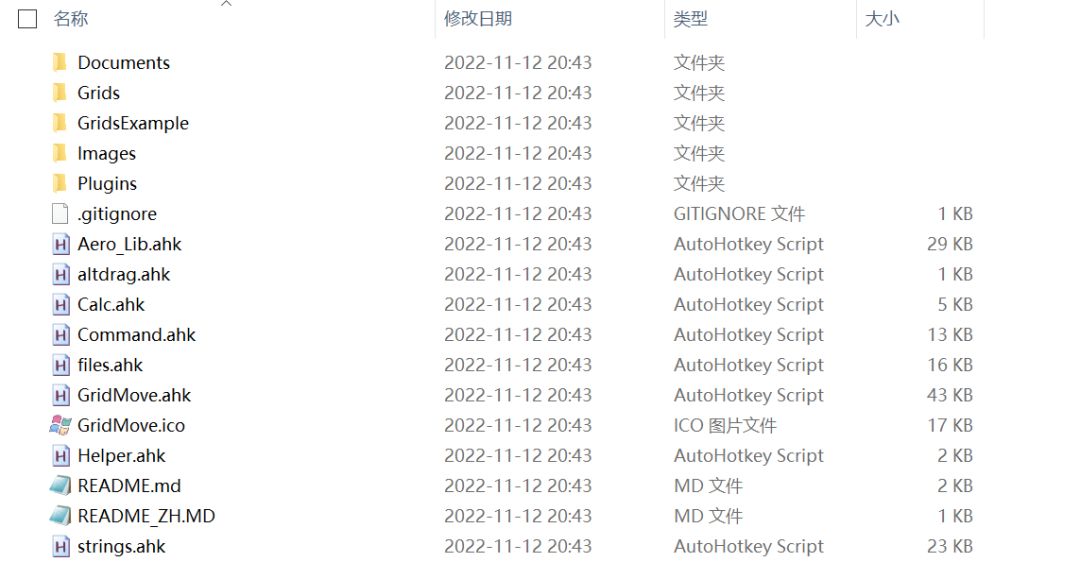
这些文件不能直接运行,需要一个名为AutoHotkey的运行环境。 AutoHotkey 是一种免费且开源的热键脚本语言。 这个工具在很多地方都是这样评价的:通过发送键盘或者鼠标击键动作命令来实现几乎所有操作的自动化。
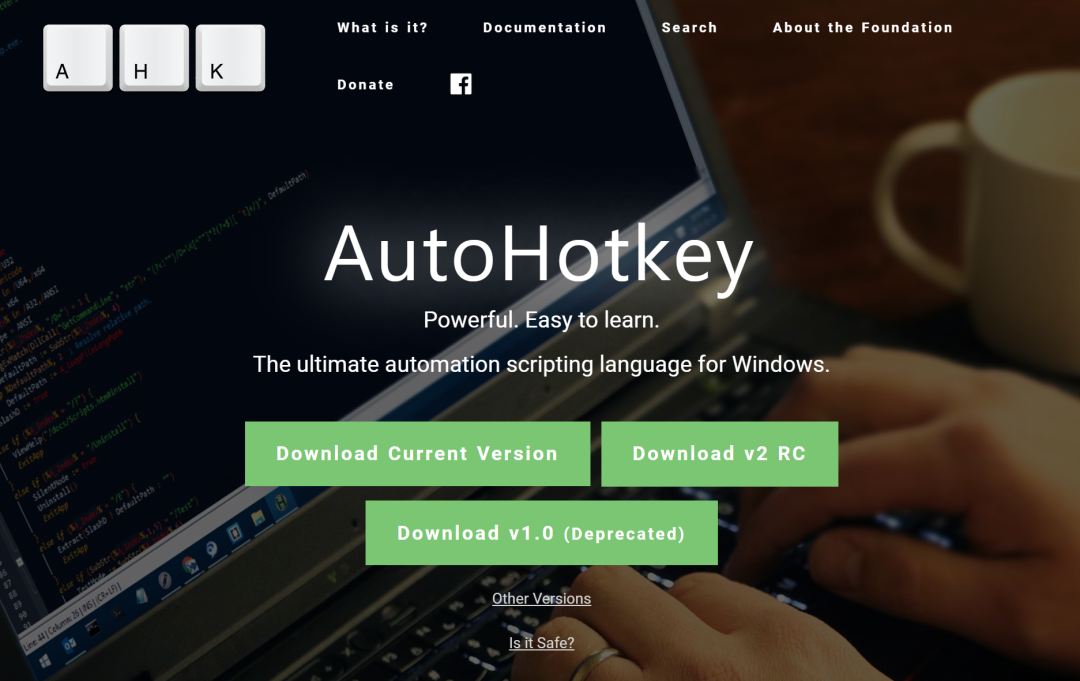
您可以在官方网站上安装,也可以在文末提供的文件中安装。 安装完成后,双击之前下载的文件下的GridMove.ahk即可正常使用GridMove2。 该软件支持多个显示器。
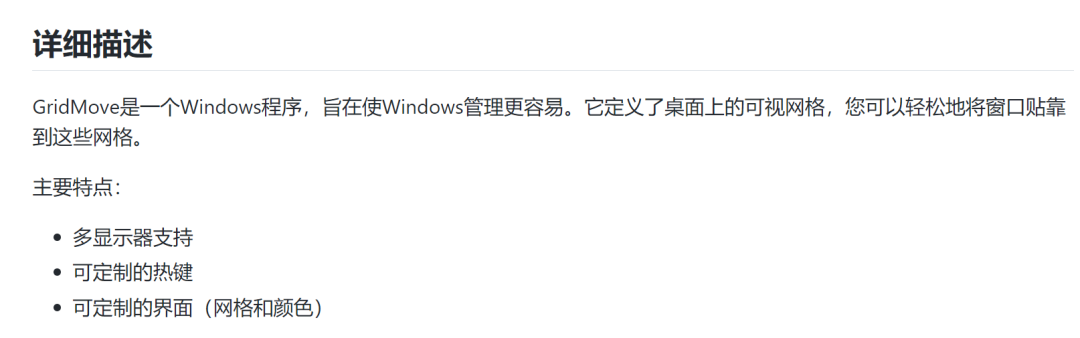
运行后,托盘下方会生成一个小标志。 右键可进行启动、排除窗口等配置。
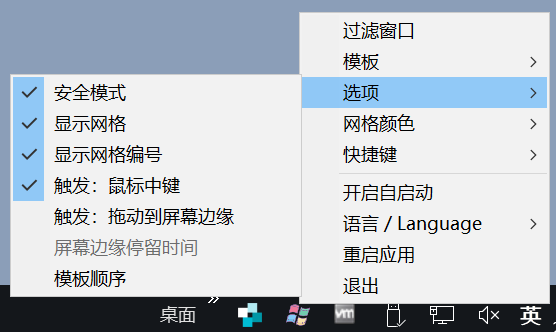
不过到这里,配置就基本结束了。 您可以使用“无情铁手”按住鼠标中键将软件移动到相应的分区,或者按住Alt键移动软件。 下面三张图是修改后作者的demo。
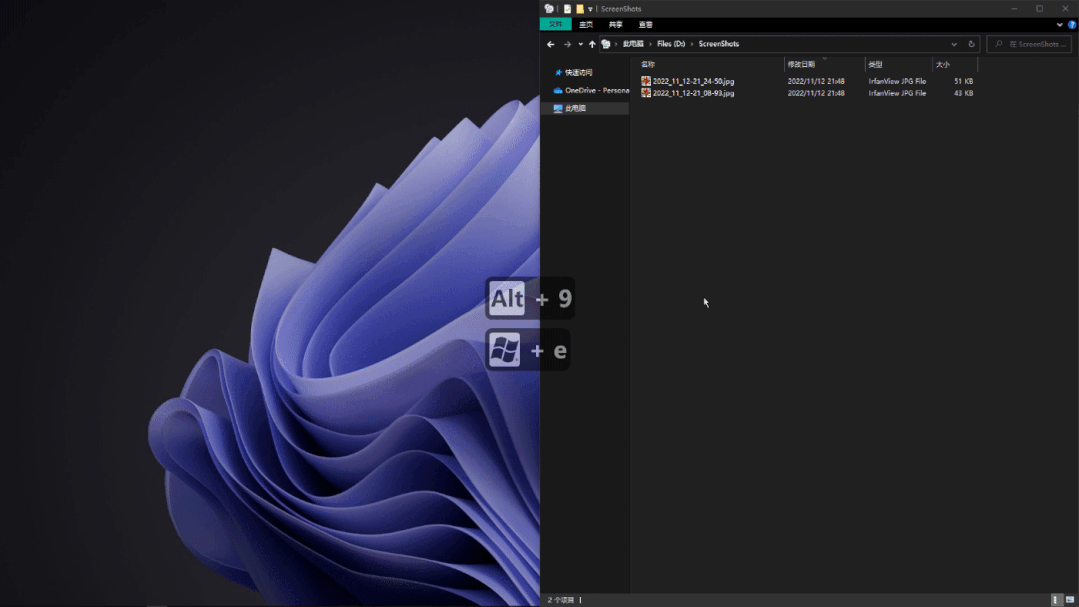
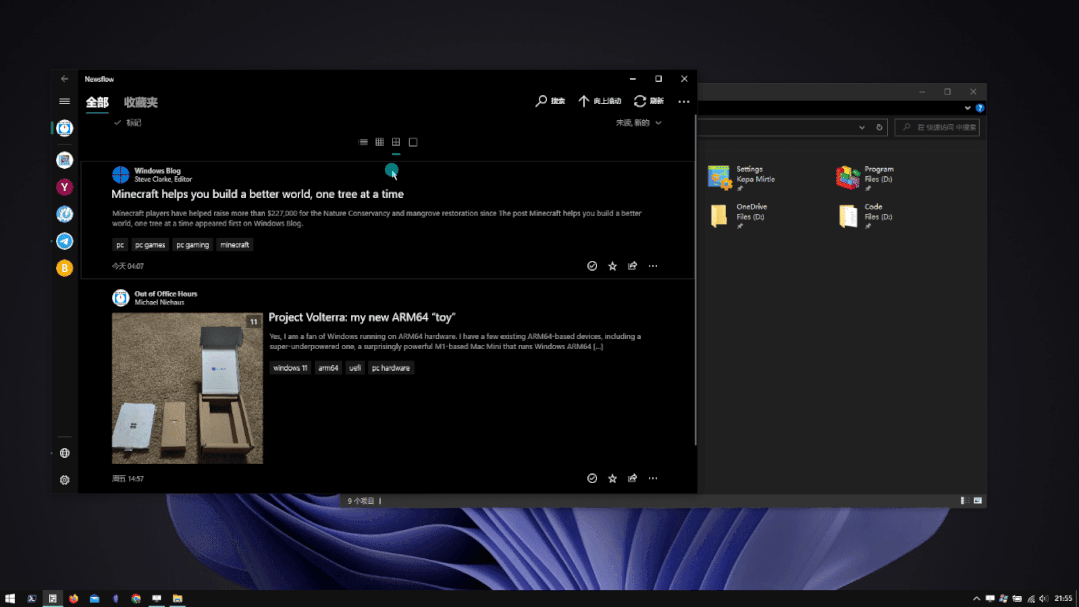
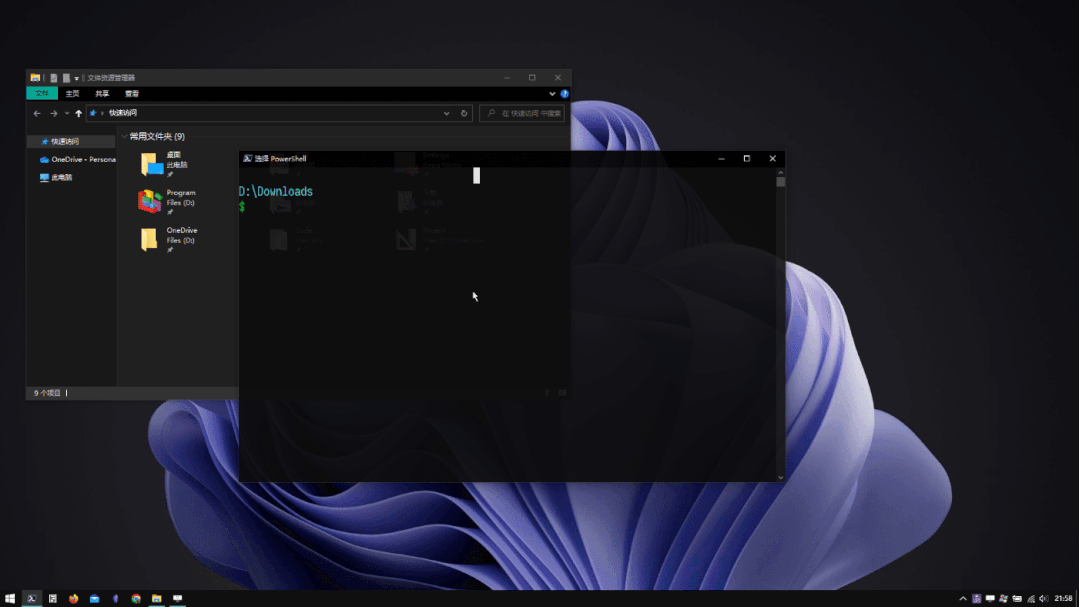
至于GridMove2,在建立窗口分区时非常麻烦,需要自己手动编写配置。 感觉很容易遵循软件脚本的要求。 一旦你想改变别人的配置,就需要时间去理解。 这也是AHK系列工具不太受欢迎的原因之一。 需要时间来学习。
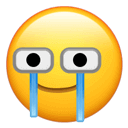
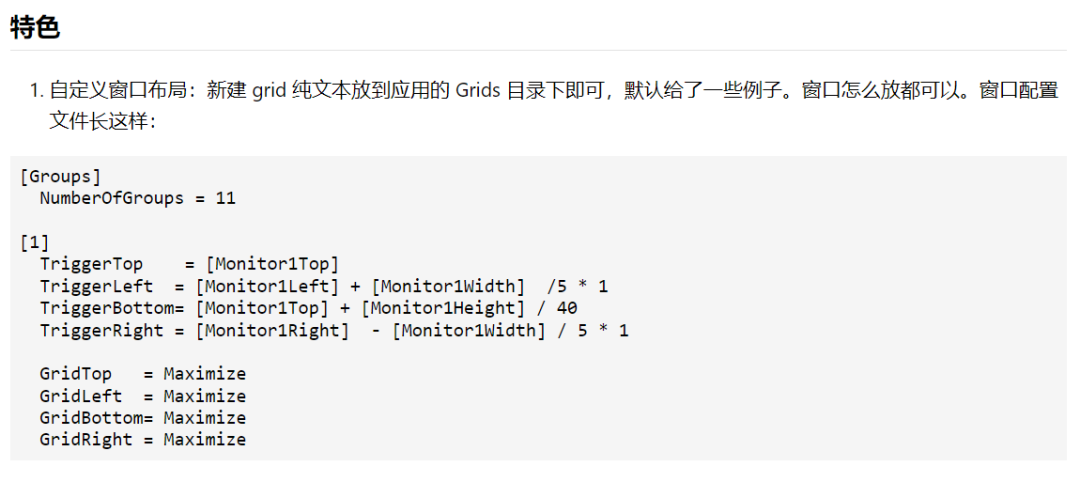
当然,我想推荐另外一个工具给大家一起使用,而且看起来更高级。 如前所述好玩的桌面软件,WindowGrid 是用于划分窗口的免费工具。
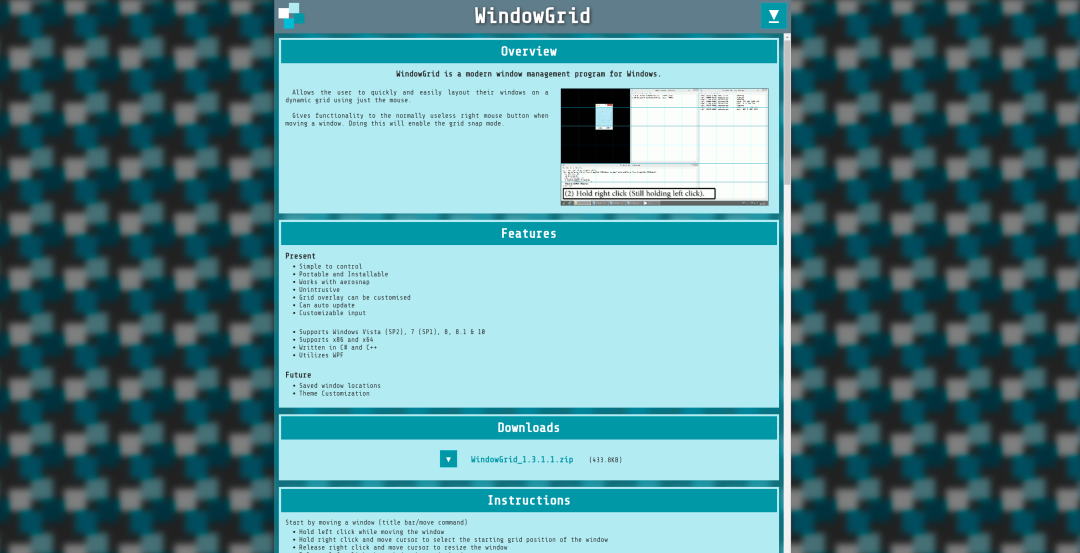
下载运行后,会弹出一个界面,询问你是安装还是直接便携使用。 您不需要自动启动它,您只想体验它。 只需选择直接使用即可,无需任何额外设置。
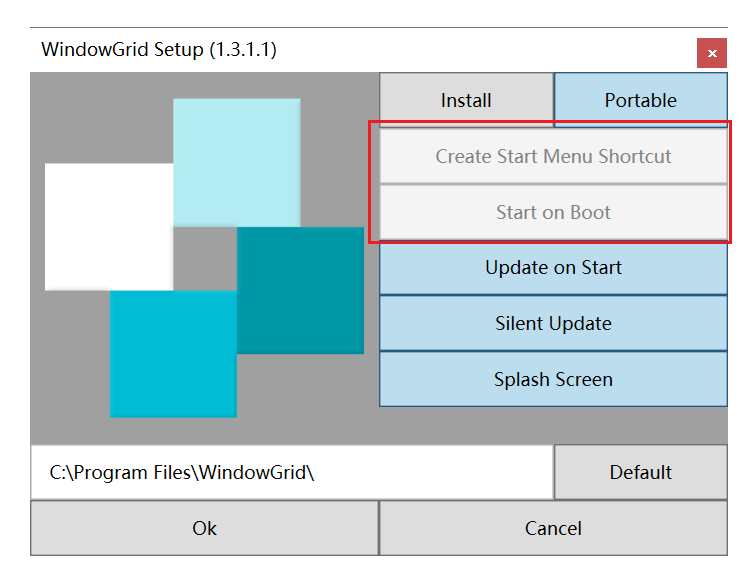
然后在用左键移动软件的时候,按下鼠标右键或者空格键,就会出现一个选择区域。 选择一个正方形作为起点,释放右键,然后用左键拖出一个区域。
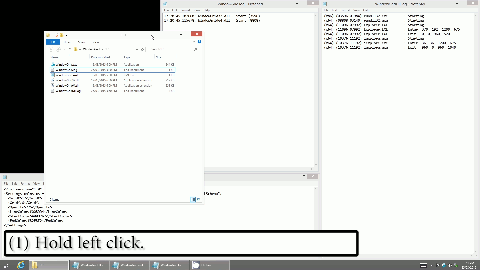
最后,我需要告诉你,这两个小工具不会提高你的效率,它们只是让你处理窗口的方式变得更有趣一点。 如果你想给自己的操作方式“换个口味”,那就来试试吧。 ,谁不喜欢玩机器解锁新姿势呢?
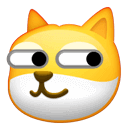

最后附上软件的下载地址。